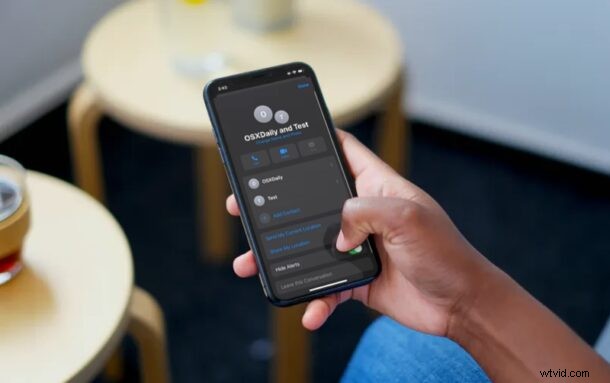
Czy otrzymujesz niechciane wiadomości tekstowe z losowego numeru telefonu? A może to tylko irytujący przyjaciel lub grupa, która wysyła ci ciągłe testy na iMessage? Tak czy inaczej, dość łatwo jest wyciszyć te wątki wiadomości na iPhonie i uniknąć wszystkich powiadomień za każdym razem, gdy wyślą Ci SMS-a.
Aplikacja Wiadomości na Twoim iPhonie jest miejscem zarówno dla zwykłych wiadomości tekstowych, jak i rozmów iMessage. W przeciwieństwie do większości innych usług wiadomości błyskawicznych, iMessage nie oferuje funkcji blokowania. Oczywiście możesz całkowicie zablokować kontakt iPhone'a, ale uniemożliwiłoby to również wykonywanie połączeń telefonicznych. Zamiast tego możesz zapobiec powiadomieniom, gdy masz wrażenie, że otrzymujesz od kogoś zbyt wiele niechcianych wiadomości.
Nie możesz dowiedzieć się, jak to zrobić na swoim urządzeniu z systemem iOS? Mamy cię przykryte. W tym artykule omówimy dokładnie, jak wyciszyć rozmowy w Wiadomościach na iPhonie i iPadzie.
Jak wyciszyć rozmowy w Wiadomościach na iPhonie i iPadzie
Przede wszystkim, zanim zaczniesz, upewnij się, że masz zainstalowaną najnowszą wersję iOS i iPadOS na swoim urządzeniu. Teraz bez zbędnych ceregieli przyjrzyjmy się niezbędnym krokom.
- Uruchom podstawową aplikację Wiadomości z ekranu głównego iPhone'a lub iPada.

- Teraz przesuń w lewo rozmowę lub wątek, który chcesz wyciszyć, i dotknij ikony dzwonka, jak pokazano na zrzucie ekranu poniżej.
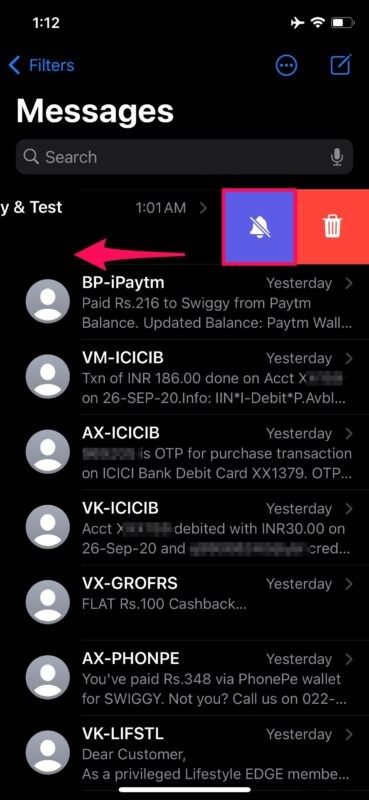
- Teraz zobaczysz ikonę półksiężyca obok wątku wskazującą, że został wyciszony.
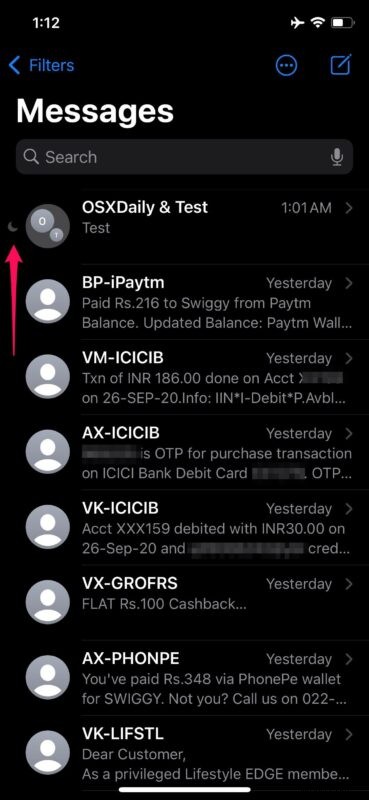
To prawie wszystko. Teraz wiesz, jak łatwo wyciszyć rozmowy w Wiadomościach na urządzeniu z systemem iOS.
Możesz ponownie wykonać te kroki, aby wyciszyć dowolny inny wątek, a nawet wyciszyć czat grupowy w aplikacji Wiadomości. Jest to najszybszy sposób na wyciszenie rozmów, ale jeśli chcesz skomplikować sprawy, możesz to również zrobić, przechodząc do sekcji „Informacje” rozmowy. Tutaj, jeśli przewiniesz w dół, znajdziesz przełącznik „Ukryj alerty”.
Innym sposobem na powstrzymanie otrzymywania niechcianych wiadomości od przypadkowych osób jest filtrowanie nieznanych nadawców dla iMessages. Spowoduje to wyłączenie powiadomień od osób, których nie ma w Twoich kontaktach, i posortowanie ich na osobnej liście.
Czy używasz Maca? Jeśli wysyłasz i odbierasz wiadomości iMessage na komputerze Apple, możesz chcieć dowiedzieć się, jak wyciszyć rozmowy również na komputerze Mac. Procedura jest dość podobna i prosta.
Mamy nadzieję, że udało Ci się wyciszyć wiadomości SMS i iMessages od kłopotliwych osób z Twojej listy kontaktów. Jakie są Twoje przemyślenia na temat tej funkcji? Czy uważasz, że Apple powinien po prostu dodać funkcję blokowania, aby dopasować konkurencyjne usługi? Podziel się swoimi przemyśleniami i opiniami w sekcji komentarzy poniżej.
